Nota
L'accesso a questa pagina richiede l'autorizzazione. È possibile provare ad accedere o modificare le directory.
L'accesso a questa pagina richiede l'autorizzazione. È possibile provare a modificare le directory.
Microsoft Dev Box offre workstation per sviluppatori basate sul cloud che è possibile creare e gestire su richiesta. Questa guida introduttiva illustra come creare una casella di sviluppo nel portale per sviluppatori di Microsoft Dev Box e connetterla in remoto. Seguire questa procedura per configurare rapidamente l'ambiente di sviluppo cloud e iniziare a lavorare sui progetti da qualsiasi posizione.
Creare e gestire più box di sviluppo come utente di macchina di sviluppo. Creare una casella di sviluppo per ogni attività su cui si sta lavorando e creare più box di sviluppo in un singolo progetto per semplificare il flusso di lavoro. Ad esempio, passare a un'altra casella di sviluppo per correggere un bug in una versione precedente o per lavorare in una parte diversa dell'applicazione.
Prerequisiti
Per completare l'esercitazione introduttiva, sono necessari gli elementi seguenti:
| Prodotto | Requisiti |
|---|---|
| Microsoft Dev Box | L'organizzazione deve configurare Microsoft Dev Box con almeno un progetto e un pool di macchine di sviluppo prima di creare una casella di sviluppo. - I tecnici della piattaforma possono seguire questi passaggi per configurare Microsoft Dev Box: Guida introduttiva: Configurare Microsoft Dev Box. Autorizzazioni - Sono necessarie le autorizzazioni come utente di Dev Box per un progetto con un pool di box di sviluppo disponibile. Se non si dispone delle autorizzazioni per un progetto, contattare l'amministratore. |
| Applicazione Windows | Per connettersi a una finestra di sviluppo con l'app di Windows, installare l'app di Windows nel dispositivo. - Scaricare l'app di Windows |
Creare una macchina di sviluppo
Microsoft Dev Box consente di creare in autonomia workstation per sviluppatori ospitate nel cloud. È possibile creare e gestire le macchine di sviluppo usando il portale per sviluppatori.
A seconda della configurazione del progetto e delle autorizzazioni, è possibile avere accesso a progetti diversi e alle configurazioni di dev box associate. Se si ha una scelta di progetti, immagini e aree geografiche, selezionare le risorse più adatte alle proprie esigenze. Ad esempio, è possibile scegliere un'area vicina all'utente per ottenere la latenza minima.
È possibile creare più box di sviluppo in un singolo progetto ed è possibile creare più caselle di sviluppo in progetti diversi. Gli amministratori del progetto possono impostare limiti per il numero di caselle di sviluppo che è possibile creare in un progetto. Se si raggiunge il limite, non è possibile creare altre caselle di sviluppo in tale progetto fino a quando non si eliminano una o più finestre di sviluppo.
Importante
L'organizzazione deve configurare Microsoft Dev Box con almeno un progetto e un pool di box di sviluppo prima di poter creare una casella di sviluppo. Se non vengono visualizzati progetti o pool di macchine di sviluppo, contattare l'amministratore.
Creare una casella di sviluppo nel portale per sviluppatori di Microsoft Dev Box:
Passare al Portale per sviluppatori. La pagina di destinazione contiene informazioni e collegamenti utili. Quando si è pronti, selezionare Accedi.

La prima volta che si visita il portale per sviluppatori, si è accolti con un breve tour. Selezionare Continua per ottenere informazioni sul portale per sviluppatori oppure selezionare Ignora per passare direttamente al portale.

In Aggiungi una macchina di sviluppo immettere i valori seguenti:
Impostazione valore Nome Immettere un nome per la macchina di sviluppo. I nomi delle macchine di sviluppo devono essere univoci all'interno di un progetto. Progetto Se disponibile, selezionare un progetto dall'elenco. Immagine Se disponibile, selezionare un'immagine dall'elenco. Scegliere un'immagine contenente gli strumenti e il codice necessari per le attività di sviluppo. Regione Se disponibile, selezionare un'area per la macchina di sviluppo. Scegliere un'area vicina per ottenere una latenza minima. Dopo aver effettuato le selezioni, la pagina mostra le informazioni seguenti:
- Quante caselle di sviluppo è possibile creare nel progetto selezionato, se il progetto ha limiti impostati.
- Indica se l'ibernazione è supportata.
- Indica se è possibile applicare personalizzazioni.
- L'ora di arresto se il pool in cui si sta creando la macchina di sviluppo ha una pianificazione di arresto.
- Una notifica che il processo di creazione della macchina di sviluppo può richiedere 25 minuti o più.
Selezionare Crea per iniziare a creare la casella di sviluppo.
Tenere traccia dello stato di avanzamento della creazione usando il riquadro della casella di sviluppo nel portale per sviluppatori. Lo stato passa da Creazione a In esecuzione quando la casella di sviluppo è pronta per la connessione.
Note
Se viene visualizzato un errore di quota vCPU con un messaggio QuotaExceeded , chiedere all'amministratore di richiedere un limite di quota aumentato. Se l'amministratore non può aumentare ora il limite di quota, provare a selezionare un altro pool con un'area vicina alla località.
Importante
Una macchina di sviluppo viene avviata ed eseguita automaticamente al termine del processo di creazione. Le macchine di sviluppo comportano dei costi ogni volta che vengono eseguite.
Connettersi a una macchina di sviluppo
Dopo aver creato una finestra di sviluppo, connettersi in remoto tramite il portale per sviluppatori sul desktop, portatile, tablet o telefono. Microsoft Edge offre un'esperienza ottimale. Il portale per sviluppatori consente di connettersi usando l'app di Windows.
Connettersi con l'app di Windows
Per installare l'app di Windows, selezionare Scarica app di Windows in Azioni rapide nella schermata iniziale di Dev Center oppure passare alla pagina Di Microsoft Store per app di Windows. Nella pagina Dello Store selezionare Visualizza nello Store per installare l'app.
Per connettersi alla casella di sviluppo usando l'app di Windows, accedere al portale per sviluppatori e selezionare Connetti tramite app nel riquadro della casella di sviluppo.

Nota: assicurarsi di seguire le linee guida AVD per mantenere i Dev Boxes registrati per la connessione.
Usare più monitor
È possibile configurare più monitoraggi per il funzionamento della casella di sviluppo su più attività contemporaneamente, ad esempio il debug e la scrittura di codice. È anche possibile usare più monitor per visualizzare diverse applicazioni affiancate.
Per abilitare più monitoraggi:
Accedere al portale per sviluppatori e selezionare l'icona Impostazioni in alto a destra.

In Impostazioni utente selezionare Usa più monitor e quindi chiudere Impostazioni utente.

Pulire le risorse
In questo argomento di avvio rapido è stata creata una macchina di sviluppo tramite il portale per sviluppatori ed è stata effettuata la connessione alla macchina usando un browser.
Quando la casella di sviluppo non è più necessaria, eliminarla:
Accedere al portale per sviluppatori.
Per la casella di sviluppo da eliminare, nel menu Azioni, selezionare Elimina.
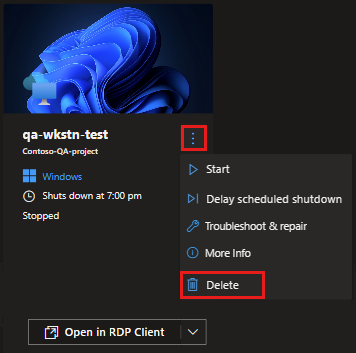
Per confermare l'eliminazione, selezionare Elimina.
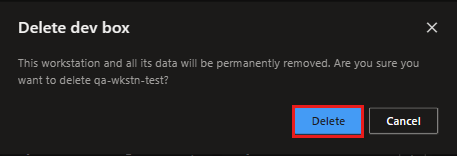
Contenuti correlati
In questo argomento di avvio rapido è stata creata una macchina di sviluppo tramite il portale per sviluppatori ed è stata effettuata la connessione alla macchina usando un browser.
- Scopri le novità di Microsoft Dev Box
- Scopri cosa arriverà dopo in Microsoft Dev Box: roadmap di Microsoft Dev Box
- Informazioni su come gestire una finestra di sviluppo usando il portale per sviluppatori di Microsoft Dev Box



